
Як підключити USB-модем Билайн до ноутбука? Налаштування 3G і 4G USB-модема Білайн
Стаття описує, як підключати модем від «Білайну» до ноутбука.
Навігація
Що стосується мобільного Інтернету, то в рамках цієї послуги стільниковий оператор « Білайн»Надає достатню високу швидкість своїм абонентам. І тому кількість користувачів Інтернету від « Білайну»Тільки зростає.
Щоб домогтися стабільного і надійного доступу до Всесвітньої Мережі, необхідно вміти правильно налаштовувати потрібний в цьому випадку модем від « Білайну». Сюди відносяться і налаштування програмного забезпечення, і місце розташування самого модему, і інші фактори.
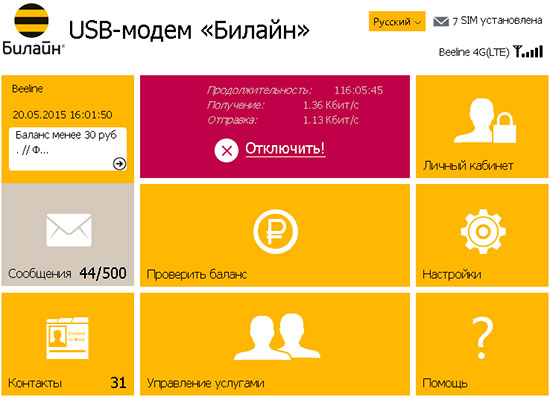
У цій статті ми маємо детально досліджувати наступні питання, які стосуються налаштувань usb-модема від « Білайну»На ноутбуці:
- Як випливає вручну налаштовувати свій профіль?
- Як слід встановлювати програми і драйвера?
- Як можна домогтися максимальної швидкості Інтернету?
Крім цього, ми познайомимося зі списком всіх необхідних параметрів для профілю при вході в Інтернет від « Білайну».
Як встановити програми і драйвера для настройки usb-модема від «Білайну»?
Якщо ви вирішили придбати usb-модем від « Білайну»В офісі компанії, то не забудьте при покупці попросити співробітника фірми активувати вам пакет« Хайвей 20 Гб», Який відповідно дає можливість використовувати 20 Гб трафіку в денний час, а також безлімітний трафік - вночі.
Сплативши все необхідне і підписавши договір з « бульйоном«, Нам потрібно поїхати додому для налаштування нашого usb-модем і доступу в Інтернет.
Якщо нам необхідно підключитися до Всесвітньої Мережі через ноутбук, то почнемо з того, що включимо цей пристрій, дочекавшись повного завантаження ОС. Потім нам слід підключити usb-модем до відповідного роз'єм ноутбука. Після цього автоматично запуститися установка необхідних драйверів. Цей процес закінчитися тим, що ми побачимо на моніторі значок нового оптичного диска, активованого на ноутбуці.
Натискаємо на нього (при відсутності запуску потрібно зайти на новий диск і двічі натиснути мишкою на « Autorun.exe»). Тепер починається установка програми для роботи з модемом. Нам потрібно лише натискати на кнопки виду « далі», А також вибрати, куди встановлювати програму (якщо установка за замовчуванням нас не влаштує). Все інше система зробить сама.
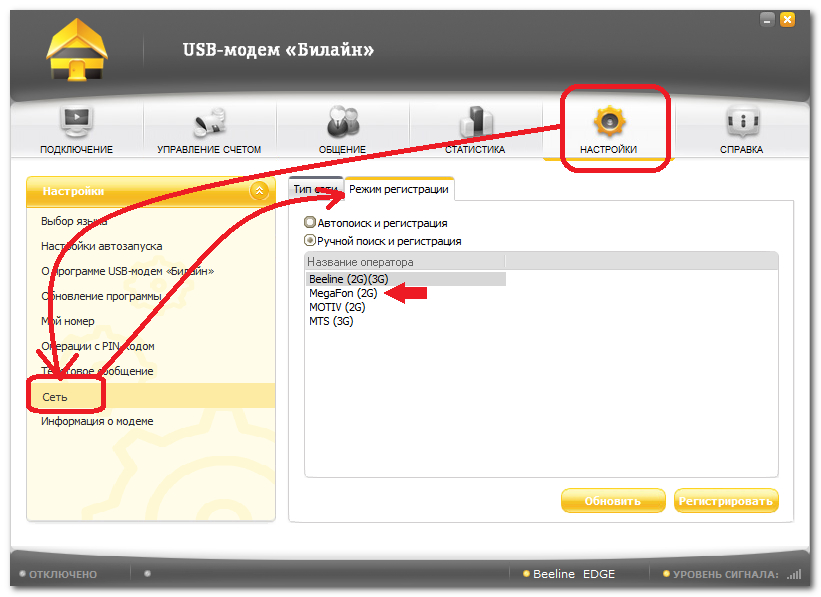
Не варто панікувати під час установки. Протягом цього процесу будуть також встановлені драйвера від usb-модема, що буде супроводжуватися паузами і різними спливаючими вікнами в правому нижньому кутку екрану. Через деякий час установка програм і драйверів завершитися, після чого ми можемо приступити до самих налаштувань usb-модема від « Білайну»На ноутбуці.
Як налаштувати програмне забезпечення для usb-модема від «Білайну»?
Після установки драйверів і програм на ноутбуці всі необхідні настройки повинні бути вже автоматично внесені в реєстр, і нам на цьому етапі практично нічого не потрібно робити.
Якщо якимось чином настройки не були автоматично встановлені, тоді нам слід заповнити такі поля в уже знайомій нам програмі:
- ім'я: Beeline Internet
- APN: internet.beeline.ru
- Номер дозвону: *99#
- Логін: beeline
- пароль: beeline
Також можна сюди вносити інші дані при установці інших сім-карт, сам usb-модем в таких випадках потрібно буде розблокувати.
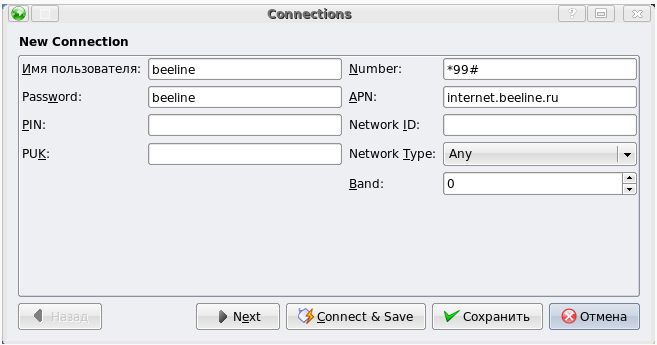
Як підключити USB-модем Билайн до ноутбука?
Як налаштувати usb-модем від « Білайну»На роботу за максимальними швидкостями?
Якщо після установки usb-модема від « Білайну»На ноутбуці у вас погано завантажуються сторінки Інтернету, а точніше сама швидкість доступу до Інтернету надзвичайно мала або падає до 2G, що вважається не високою швидкістю, тоді вам доведеться усувати цю проблему.
Для цього нам потрібно буде зрозуміти сам принцип роботи usb-модема від « Білайну». Щоб будь-якої гаджет з'єднався з Інтернетом, йому потрібно знаходити станції, що володіють досить сильним сигналом. Якщо такий сигнал відноситься до мережі 2G, то швидкість Інтернету буде падати, навіть якщо usb-модем налаштований на пріоритет WCDMA.
Вирішуємо цю проблему. Відключаємо наш usb-модем від Всесвітньої Мережі і запускаємо раніше встановлену програму. Заходимо в її налаштування і вибираємо опцію « тільки WCDMA». Модем повинен зареєструватися в новій мережі, після чого ми можемо спокійно підключатися до Інтернету. Тепер наша швидкість стане вище (а якщо usb-модем поставити біля вікна, то швидкість Інтернету тільки зросте).
Крім цього, в офісах « Білайну»Можна придбати спеціальні антени і підсилювачі сигналу, які позитивно вплинуть на доступ до Інтернету.
Відео: Установка і настройка 3G USB-модема Beeline
